
Windows 10 Storage Sense spolupracuje s OneDrive, aby automaticky u bezplatných souborů, které už znova používáte online, OneDrive místně k dispozici.
Vyzkoušejte to!
Důležité informace: Storage Sense je tichý pomocník, který za vás pracuje s velmi malým nastavením. Storage Sense je dostupný pro Windows 10 verze 1809 a novější.
-
Vyberte nabídku Start a vyhledejte Storage nastavení.
-
V Storagezapněte funkci Storage tím, že přepněte přepínač na Zapnout.
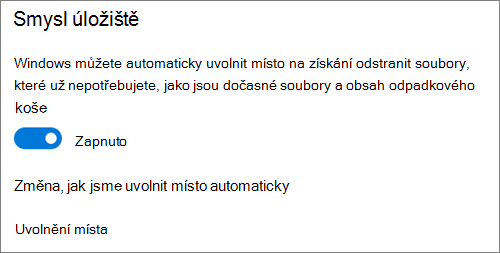
Všechny soubory, které jste v posledních 30 dnech nepoužít, můžete nastavit jenom online, když vaše zařízení nebude mít volné místo. Můžete taky naplánovat, kdo často Storage Sense běží.
Chcete se dozvědět víc?
Používání OneDrivu a Inteligentního úložiště ve Windows 10 pro správu místa na disku










